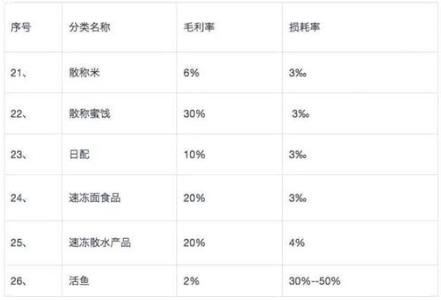硬盘格式化和快速格式化有什么区别?
一、格式化(低格)后的数据无法恢复,而快速格式化后硬盘里的数据可以用软件恢复,因为快速格式化的实质只是删除硬盘上的数据,完全格式化是真正的将硬盘重新分道分簇,
二、快速格式化将删除磁盘上的文件,但不会扫描磁盘以查看是否有坏扇区。
三、一般来说,快速格式化比完全格式化要好,因为一方面可以以很快的速度格式化完成,另外一方面对硬盘的磨损要少。但是如果怀疑硬盘上可能有坏道的话,就应该进行完全格式化对硬盘进行一次完全的扫描,完全格式化会对硬盘上的坏道作标记防止后续的使用,可以在一定程度上提高有坏道硬盘的使用。
所以大家在使用硬盘时,应尽量使用快速格式化,这样能减少对硬盘的损耗,如果经常低格硬盘的话,硬盘寿命会缩短,这是用户都不愿意见到的,当然使用电脑的使用,电脑的使用经验和维护也非常重要,如果用户不懂建议阅读:电脑硬盘正确使用和维护。
硬盘格式化分配单元大小怎么选择?
一般选择默认即可,影响并不大。这主要是看存储的文件类型和大小,如果是琐碎的应用文件,同时又是Win7系统那必然是选择4K大小,但是如果是仓库盘,主要存储大体积的连续的,影音文件,对于这类数据连续数据的文件不易造成空间的浪费,因此可以选择64K或者128K的分配单元大小,而且,也便于快速操作大体积的文件。
1、相信格式化大家都会,选择你想要格式化的U盘右键选择“格式化”
2、打开窗口后,首先看到的是容量选项,U盘的容量是固定的这一选项不能更改。文件系统选项的选择:4G以下u盘,选用AFT32,大于4G的u盘,选用NTFS或者exFAT,兼容性:FAT32≈NTFS>exFAT,支持文件大小优势NTFS≈exFAT>FAT32。当然这也不是绝对的,只是推荐这样选择。
3、分配单元大小的设置,当你选择了文件系统格式后,分配单元大小会自动生成,正常情况下是不需要做修改的。
4、下面就是卷标了,卷标是指你的U盘在插入电脑后在电脑上显示的名字
5、下面就是格式化选项了,这一项中有一个快速格式化选项。何为快速格式化呢,快速格式化只是删除所在驱动器的文件,而并不对磁盘扇区重写,可以用手段恢复文件,格式化时间很短。这是大家常用的格式化。
6、去除快速格式化的勾选项就是正常的格式化了。正常格式化的时候会全面检测硬盘,如果有坏道会提示。如果你怀疑硬盘有坏道,可以试用普通格式化。正常格式化除了抹去数据,还会对硬盘进行检测,所以时间较长。
7、设置完成后就可以格式化你的U盘了。
标签: 硬盘单元大小怎么选择 硬盘格式化